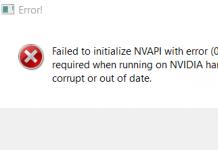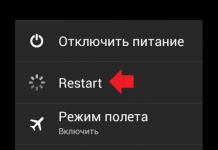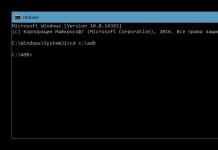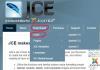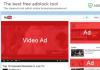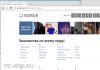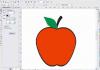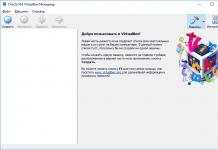Kapag nagbubukas ng malaking bilang ng mga bintana sa Windows, posibleng i-minimize ang lahat ng ito nang sabay-sabay, gamit ang mga hotkey. Ang pamamaraang ito ay angkop para sa anumang bersyon ng operating system. Bukod dito, magagawa mo, na magpapahintulot sa iyo na i-minimize ang mga bintana kapag nag-click ka dito. Ang pagpipiliang ito ay kapaki-pakinabang kung ang keyboard sa ilang kadahilanan ay tumangging gumana nang maayos.
Mga hotkey para sa pagliit ng mga bintana ng Windows
Ang pamamaraang ito ay ang pinakasimpleng, dahil hindi ito nagsasangkot ng anumang mga aksyon na nauugnay sa pag-install ng dalubhasang software. Gayunpaman, upang maipatupad ito, ang gumagamit ay dapat na may ganap na gumaganang keyboard.
Ginagamit ang mga hotkey sa sumusunod na paraan:
- sa ibabang kaliwang sulok ng keyboard mayroong isang pindutan ng Win, na nagpapakita ng logo ng Windows, pinindot ito at hinawakan;
- Susunod na makikita natin ang letrang Ingles na D, pagkatapos ay pinindot ito nang isang beses.
Ang simpleng kumbinasyon ng key na ito ay nagbibigay-daan sa iyo upang i-minimize ang lahat ng mga aktibong window, agad na ihagis ang user sa desktop. Kamukha niya Win+D. Ito ay nagkakahalaga ng noting na maaari mong i-maximize ang lahat ng mga window gamit ang parehong kumbinasyon.
Kung, halimbawa, ang D key ay tumangging gumana nang maayos, maaari kang gumamit ng bahagyang naiibang kumbinasyon. Ito ay isinasagawa sa sumusunod na paraan:
- Upang mabawasan ang lahat ng mga aktibong window, kailangan mong pindutin nang matagal ang mga pindutan Win+M;
- upang palawakin ang mga ito, pindutin ang key combination Shift+Win+M.
Ito ay nagkakahalaga na tandaan na ang Shift key sa keyboard ay maaaring gamitin alinman sa kaliwa o sa kanang bahagi.
Mayroong ilang iba pang mga kumbinasyon na makakatulong din na pasimplehin ang trabaho ng iyong computer.
- Win+Home. Ginagamit upang i-minimize ang lahat ng window maliban sa isa kung saan nagtatrabaho ang user.
- Space+Alt+C. Ang kumbinasyon ay tumutulong sa proseso ng paglipat sa kinakailangang window sa pamamagitan ng pagliit ng mga ito nang paisa-isa. Hindi ito palaging gumagana, dahil sa ilang mga programa ito ay ginagamit upang tumawag sa iba pang mga aksyon. Halimbawa, sa Photoshop, ang ganitong kumbinasyon ay nagbubukas ng panloob na operasyon ng programa mismo.
- Alt+Tab. Kapaki-pakinabang para sa simpleng paglipat sa pagitan ng mga tumatakbong bintana, nang hindi pinapaliit ang mga ito. Ang navigation bar ay ipinapakita, at bawat pagpindot sa Tab key habang pinipindot ang Alt key ay gumagalaw ang selection frame.
Maaari mong bawasan ang mga bintana sa Windows sa mas simpleng paraan, na hindi pinaghihinalaan ng lahat. Sa kanang sulok sa ibaba ng taskbar, malapit sa orasan (at sa Windows 10, malapit sa icon ng notification) mayroong isang maliit na patayong parihaba, pag-click sa kung saan agad na pinapaliit ang lahat ng mga aktibong window at binibigyan ang user ng . Bilang karagdagan, ang pag-click sa block na ito ay muling nagpapalawak sa lahat ng mga aktibong window, at ang pag-right-click sa parehong parihaba ay magbubukas ng karagdagang menu.
Ito ay nagkakahalaga na tandaan na ang Windows XP ay walang ganoong pag-andar. Gayunpaman, maaari mo ring i-minimize ang lahat ng mga bintana sa isang pag-click ang kaukulang pindutan ay matatagpuan sa tabi ng Start menu at ipinapakita sa anyo ng isang lapis sa isang sheet ng papel.
Ang pag-minimize sa lahat ng mga bintana ay maaaring gawin gamit ang isang manu-manong ginawang shortcut. Ang pamamaraang ito ay mas angkop para sa Windows XP. Sa mga susunod na bersyon ng OS, maaaring hindi gumana ang opsyong ito, dahil mayroon na silang built-in na functionality para sa mga layuning ito.
Upang lumikha ng isang shortcut kailangan mong gawin ang ilang mga simpleng hakbang.
Gumawa ng text document na may format na "txt". Ginagawa ito sa pamamagitan ng pag-right click sa isang bakanteng espasyo sa desktop. Sa menu na bubukas, piliin ang " Lumikha", at sa loob nito-" Dokumento ng Teksto».

Buksan ang file, i-type o i-paste (gamit ang copy/paste function) ang sumusunod:
Utos=2
IconFile=explorer.exe,3
Command=ToggleDesktop

Susunod, ang dokumento ay nai-save gamit ang menu " file", kung saan ang item " I-save bilang…" Ang isang kaukulang window ay bubukas kung saan ang file ay itinalaga ng anumang pangalan, pagkatapos ng tuldok ang extension mula sa "txt" ay binago sa "scf", at ang pag-encode na "UTF-8" at ang uri ng file na " Lahat».

Matapos ang lahat ng mga manipulasyon sa itaas, ang isang icon sa anyo ng isang lapis sa isang piraso ng papel ay lilitaw sa desktop, na dapat na naka-pin sa taskbar.
Mayroong isang tiyak na bilang ng iba't ibang mga paraan upang i-minimize ang lahat ng mga bintana sa Windows, kaya pipiliin ng bawat user kung ano mismo ang nababagay sa kanya.
Ibahagi.Sa araling ito ay pag-uusapan natin kung saan matatagpuan ang button na ito, at sasabihin ko rin sa iyo kung paano ibabalik ang button mismo "i-collapse lahat ng bintana". Sa iba't ibang mga operating system na Windows XP at 7, ang mga bagay ay hindi gaanong naiiba. Isaalang-alang natin ang parehong mga opsyon para sa pagliit ng lahat ng mga bintana at pagbabalik ng button sa lugar nito.
Sa Windows XP operating system, ito ay matatagpuan sa Quick Launch panel malapit sa Start sa pamamagitan ng pag-click dito, maaari mong i-minimize ang lahat ng mga bintana.

Ngunit kung minsan, sa pagmamadali sa pag-aayos ng mga bagay, pagtanggal ng mga hindi kinakailangang mga shortcut at file, maaari mong hindi sinasadyang tanggalin ang pindutang "i-minimize ang lahat ng mga bintana". Kaya, kung wala ka nito, malamang na tinanggal mo ito. Ngunit sa kabutihang palad ay maibabalik ang pindutan.
Kaya, ang unang bagay na titingnan natin ngayon ay kung paano ibalik ang button i-minimize ang lahat ng mga bintana saWindowsXP.
Magsimula na tayo. Upang gawin ito, i-right-click sa isang walang laman na espasyo sa desktop at piliin “Gumawa – Text Document”. Sa madaling salita, lumikha kami ng isang regular na notepad.

Ngayon buksan ito at i-paste ang mga sumusunod na linya doon:
Utos=2
IconFile=explorer.exe,3
Command=ToggleDesktop


Pumili ng lokasyon upang i-save ang file na "Desktop", ilagay ang pangalan ng file "I-collapse ang lahat ng windows.scf", piliin ang uri ng file na "Lahat ng mga file". Kapag handa na ang lahat, i-click ang "I-save".

Kung mayroon kang anumang mga paghihirap sa paglikha ng file na ito, maaari mong i-download ang aking handa na file, ito ay nasa archive.
Ngayon sa desktop nahanap namin ang isang file na pinangalanan "i-collapse lahat ng bintana" at i-drag ito sa panel ng Quick Launch.

Binabati kita! Ito ang lahat ng minimize all windows button sa Windows XP ay naibalik. Mag-click dito at lahat ng mga bintana ay mababawasan.
Alamin natin ngayon kung paano i-minimize ang lahat ng mga bintana sa Windows 7. Ngunit narito ang lahat ay mas simple pa rin. Sa "pito" hindi maalis ang button na ito, ngunit hindi ito mahahanap ng maraming user. Lahat dahil nasa ibang lugar siya. Upang maging tumpak, mahahanap mo ito malapit sa orasan. Maliit na transparent na strip.

Sa Windows 7, ito ang pindutan upang i-minimize ang lahat ng mga bintana. Sa pamamagitan ng pag-click dito nang isang beses, ang lahat ng mga window ay mababawasan sa pamamagitan ng pag-click muli, sila ay pinalawak. Ganito.
Kaya kasama niyan kung paano i-minimize ang mga bintana sa Windows 7 Naisip din namin.
Isa pang bagay na gusto kong pag-usapan ay gumagana ito sa lahat ng Windows. Pwede bawasan ang mga bintana mula sa keyboard gamit ang mga hotkey. Pindutin ang kumbinasyon ng Win+D key sa iyong keyboard at lahat ng mga window ay mababawasan. Hindi mo alam kung nasaan ang Win key? Ito ay matatagpuan sa pagitan ng Ctr at Alt key at ito ay nasa anyo ng isang bandila.
Ito ay nagtatapos sa araling ito; Umaasa ako na ang isyu ay nalutas para sa alinman sa mga operating system ng pamilya ng Windows.
Siya ay isang mahusay na orihinal... Kahit na ang pindutan "I-collapse ang lahat ng bintana" sa kanyang computer ay naka-on manggagawa mesa…
Mga user na gustong "linisin" ang kanilang Desktop at sa Mga Toolbar ng Mabilis na Paglunsad, madalas na "wawalis" ang icon (button) I-collapse ang lahat ng bintana/Ipinapakita ang Desktop. Ang pag-alis nito ay madali, ngunit ang pagpapanumbalik nito ay medyo mas mahirap!
SA Windows XP "I-collapse ang lahat ng bintana"- ito ay isang koponan Windows Explorer (Windows Explorer Command), kung saan nilikha ang isang uri ng shortcut - isang file I-collapse ang lahat ng bintana.scf(extension .scf ibig sabihin Shell Command File). Ang file na ito (79 bytes) ay matatagpuan sa .
Mga nilalaman ng file I-collapse ang lahat ng bintana.scf:
Utos=2
IconFile=explorer.exe,3
Command=ToggleDesktop
SA Windows Vista icon I-collapse ang lahat ng bintana kasalukuyan - ayon sa tradisyon Windows- sa Mga Toolbar ng Mabilis na Paglunsad, ngunit ang kawalan XP hindi naayos: ang file na ito (ang disk address nito ay ; laki na 258 bytes) ay maaaring permanenteng tanggalin nang kasingdali ng sa Windows XP.
SA Windows Vista I-collapse ang lahat ng bintana (Ipinapakita ang Desktop) ay isang file na may mga nilalaman:
L A FE ’ayayaya Ђ шЂ0ЧШЧ Ѕ ”( W) @ % S y s t e m R o o t
% \ s y s t e m 3 2 \ s h e l l 3 2 . d l l , - 1 0 1 1 3 " % S y s t e m R o o t % \ s y s t e m 3 2 \ i m a g e r e s . d l l
Sabay sa file desktop.ini (\Users\Username\AppData\Roaming\Microsoft\Internet Explorer\Quick Launch\) dapat mayroong mga linya:
Ipinapakita ang Desktop.lnk=@%SystemRoot%\system32\shell32.dll,-10113
Paano mabawi ang isang file I-collapse ang lahat ng bintana/Ipinapakita ang Desktop
Mag-right-click sa ibabaw na walang icon Desktop;
– mula sa window na bubukas, piliin Bago -> Text Document;
– lalabas ang icon ng nilikhang dokumento, bigyan ito ng pangalan I-collapse ang lahat ng bintana(o Ipinapakita ang Desktop);
– buksan ang dokumento at ipasok (o kopyahin lamang) ang mga sumusunod na linya
Utos=2
IconFile=explorer.exe,3
Command=ToggleDesktop
- i-save ang file;
- ngayon upang ang system ay "naiintindihan" na ang file na ito ay nagpapatakbo ng command I-collapse ang lahat ng bintana, kailangan mong baguhin ang extension ng file mula sa .txt sa .scf. Magagawa ito sa dalawang paraan:
a) tumakbo Windows Explorer, sa pamamagitan ng pagbubukas ng anumang folder, halimbawa, sa pamamagitan ng pag-click sa icon Aking computer. Pumili ng menu Mga Tool -> Mga Opsyon sa Folder…;
· sa dialog box na bubukas Mga katangian ng folder buksan ang tab Tingnan;
· sa scrollable list Mga karagdagang pagpipilian alisan ng tsek ang linya Itago ang mga extension para sa mga nakarehistrong uri ng file -> i-click OK;
· baguhin ang extension .txt sa .scf;
· May lalabas na babala ng system: “Pagkatapos baguhin ang extension ng pangalan ng file, maaaring hindi na ma-access ang file. Sigurado ka bang gusto mong baguhin ang extension? hindi naman";
· pahintulutan ang pagbabago ng extension sa pamamagitan ng pag-click Oo;
· suriin muli ang kahon Itago ang mga extension para sa mga nakarehistrong uri ng file (My Computer -> Tools -> Folder Options... -> View -> Advanced Options): ito ay kinakailangan upang hindi ka magkaroon ng anumang abala sa hinaharap sa pagpapalit ng pangalan ng mga file;
· ilagay ang file sa isang folder \Documents and Settings\Username\Application Data\Microsoft\Internet Explorer\Quick Launch(Para sa Windows XP) o sa isang folder \Users\Username\AppData\Roaming\Microsoft\Internet Explorer\Quick Launch(Para sa Windows Vista), at ilagay ang label Desktop- sa Quick Launch Toolbar;
b) sa isang bukas na dokumento ng teksto I-collapse ang lahat ng bintana piliin ang menu File -> I-save Bilang…;
· sa field ng text Pangalan ng file pagkatapos ng pangalan I-collapse ang lahat ng bintana magdagdag ng tuldok at extension scf (I-collapse ang lahat ng bintana.scf);
· sa Desktop maliban sa tekstong dokumento I-collapse ang lahat ng windows.txt, lumitaw ang isang icon na katangian I-collapse ang lahat ng bintana.scf;
· Dokumento ng Teksto I-collapse ang lahat ng windows.txt maaaring tanggalin;
· icon I-collapse ang lahat ng bintana.scf ilagay ito sa isang folder \Documents and Settings\Username\Application Data\Microsoft\Internet Explorer\Quick Launch(Para sa Windows XP) o sa isang folder \Users\Username\AppData\Roaming\Microsoft\Internet Explorer\Quick Launch(Para sa Windows Vista), at ilagay ang label Desktop- sa Quick Launch Toolbar.
Mga Tala
1. XP-shny file I-collapse ang lahat ng bintana mahusay na gumagana sa Windows Vista At Windows 7 .
2. Para sa parehong mga layunin ( I-collapse ang lahat ng bintana) maaari kang gumamit ng mga hotkey: susi ng logo Windows (checkbox Microsoft) + Susi ng letrang Ingles D(Liham na Ruso SA). Ito ay mas madali at mas mabilis, at palaging nasa kamay (kahit na ang file I-collapse ang lahat ng window na inalis)!
Paano i-minimize ang lahat ng mga bintana sa Windows 7 - 3 Paraan
Bilang isang gumagamit ng Windows operating system, madalas na kailangang i-minimize ang lahat ng aktibong tumatakbong mga window sa taskbar. Napakadaling gawin.
I-collapse gamit ang isang button
Sa Windows 7 operating system, ang button na "I-collapse ang lahat ng mga bintana" ay may bahagyang naiibang lokasyon. Ito ay matatagpuan sa kanang ibabang gilid ng desktop, sa likod mismo ng orasan.
Iba ito sa shortcut sa Windows XP at hugis parihaba. Upang mag-collapse, i-click lamang ito, at upang ibalik ang lahat ay kailangan mong i-click muli.
I-minimize ang paggamit ng mga hotkey
Para sa mga taong madalas mag-type ng text at nahihirapang gamitin ang oso, may mga pangunahing kumbinasyon na pumapalit sa button na "I-minimize ang lahat ng mga bintana." Upang magawa ito, pindutin ang pindutan na may logo ng Windows, na tinatawag na iyon, kasama ang pindutang "D". Upang ibalik ang mga bintana sa kanilang orihinal na posisyon, pindutin muli ang kumbinasyon.
Mayroon ding alternatibong kumbinasyon ng key na duplicate ang kumbinasyong "Windows + D". Upang i-minimize ang mga bintana, pindutin ang "Windows + M", at upang ibalik ang mga window, "Windows + Shift + M".
Paglikha ng Shortcut na "I-collapse All Windows".
Gusto ng ilang user na magkaroon ng shortcut para sa pagliit ng mga window na kapareho ng shortcut sa operating system ng Windows XP Para gumawa ng ganoong shortcut, sundin ang mga hakbang na ito.
Gumawa ng text file sa "Desktop" ng iyong computer at pangalanan itong "I-minimize ang lahat ng window." Pagkatapos nito, buksan at ipasok ang sumusunod na teksto.
Utos=2
IconFile=explorer.exe,3
Command=ToggleDesktop
Pagkatapos magpasok ng isang piraso ng code na ito, i-save ang file na may extension *.scf. Upang magawa ito, i-click ang pindutang "File" sa menu ng text editor at piliin ang "I-save bilang...". Sa susunod na window, ipasok ang pangalan ng file at pagkatapos ay maglagay ng tuldok at mga titik na scf.

Sa sandaling i-save mo ang file sa iyong desktop, makakakuha ka ng shortcut na "I-minimize ang lahat ng mga bintana." I-drag ito sa Windows "Taskbar" at makakakuha ka ng parehong shortcut tulad ng sa Windows XP.

Gusto kong tandaan na halos lahat ng aksyon sa operating system ng Windows ay maaaring isagawa gamit ang mga hotkey. Ang kanilang paggamit ay makakatulong sa iyo sa robot, na nagpapabilis sa lahat ng mga aksyon na iyong ginagawa gamit ang mouse. Ang pinakasikat na mga kumbinasyon ay:
Alt + TAB – lumipat sa pagitan ng mga bintana
CTRL+ALT+DEL – tawagan ang “Task Manager”
CTRL+ESC – tawagan ang Start menu
CTRL + F - paghahanap